如何使用 PDFelement 将扫描的文件转换为可搜索和可编辑的 PDF
已发表: 2022-11-11PDF 在大多数工作环境中都很常见。 它们通常体积小、安全且与大多数设备兼容,无论其操作系统如何。
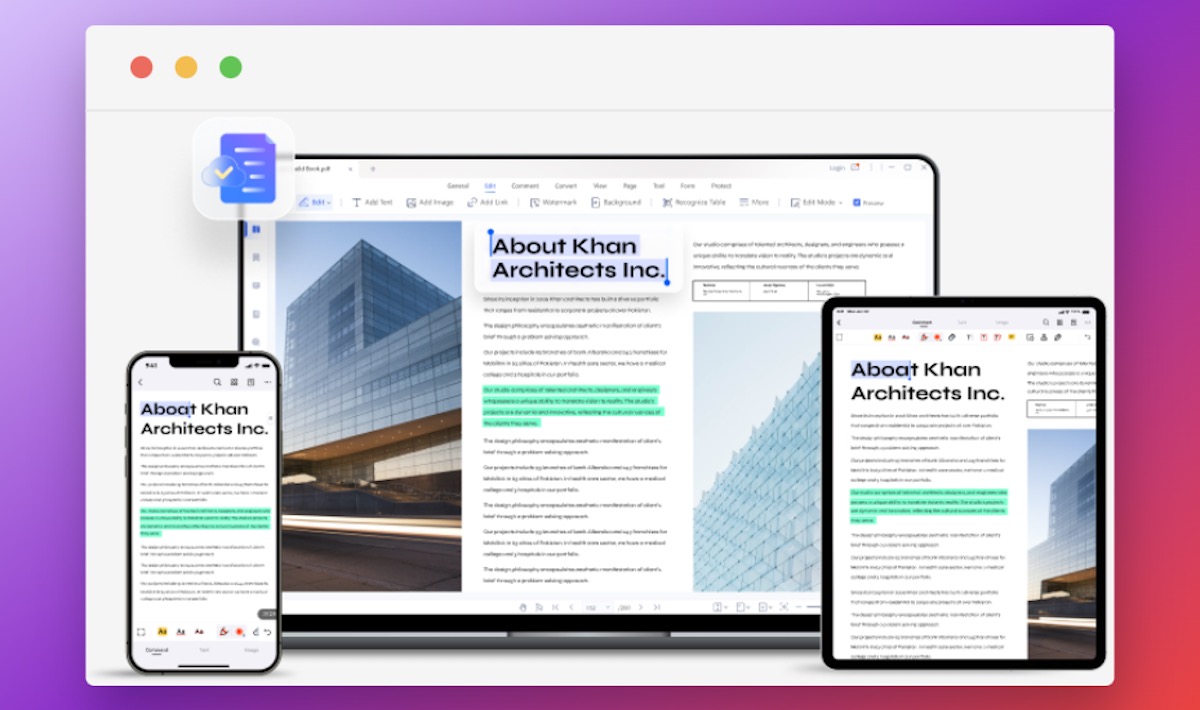
然而,并非所有关于 PDF 的东西都是完美的。 在许多事情中,PDF 文件格式的一个显着缺点是它不容易编辑,并且需要使用 PDF 编辑器进行任何操作。
尽管您可以在 Internet 上找到几个用于此目的的 PDF 操作工具,但并非所有工具都同样有效或附带您需要的所有必要的 PDF 操作工具。
输入PDFelement ,这是满足您所有 PDF 管理需求的一站式解决方案,包括提取文本的能力,即使在一些最流行的 PDF 解决方案中也找不到。 让我们探索 PDFelement,看看如何使用其内置的 OCR 阅读器从 PDF 中提取文本。
目录
什么是万兴PDF专家?
PDFelement 是 Wondershare 的一款一体化 PDF 操作工具,可让您在桌面、移动设备甚至网络上编辑、转换或签署 PDF 等。
作为最近发布的 PDFelement9 的一部分,Wondershare 为该软件添加了一系列更新。 其中一些更新包括改进的 UI、云文档管理、更快的文档加载和渲染速度,以及可让您立即将 PDF 翻译成任何语言的文档翻译功能。
PDFelement9 的另一个有用且有趣的功能是其 OCR 阅读器,它利用内置的 OCR 技术识别和提取 PDF 文件中的文本片段。
什么是 OCR? 是什么让 PDFelement 的 OCR PDF 转换器与众不同?
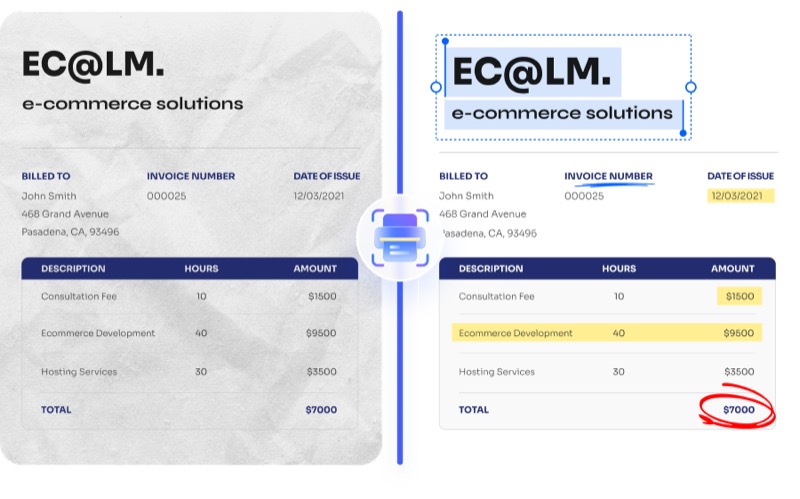
OCR 是光学字符识别的缩写,是一种识别数字图像中的文本并将其转换为可在任何地方使用的电子版本的技术。 它有时也称为文本识别,它消除了手动输入 PDF 或图像上的文本的需要。
Wondershare PDFelement 的 OCR 阅读器从其他 OCR 转换器中脱颖而出的原因在于它能够准确地保存和重现文档布局。 因此,当您在 PDFelement 中提取文本时,不同的文档元素(如页眉、脚注、图形等)会保留其布局和格式,因此您不必费心自己修复它们。
综上所述,使用万兴PDF专家中的OCR阅读器,您可以获得以下优势:
- 快速可靠的 OCR 引擎
- 准确和高质量的转换
- 批量 OCR 处理
- 支持 20 多种语言
OCR 阅读器可以帮助您处理 PDF 文件吗?
OCR 阅读器的一个众所周知的用例是将纸质文档转换为计算机可读的数字文档,从而消除手动重新键入文本的需要,这可能会耗费时间和资源。 作为一个额外的好处,这还可以最大限度地减少人为错误的风险,并确保您的文档没有错误。

通过将 PDF 文件转换为可编辑的文档,您可以轻松地选择和修改转换后的文本上的文本 — 类似于您自己创建文档时的操作。 可编辑文档还意味着您可以从中选择、复制和粘贴文本,当您需要在多个文档之间移动长文本片段时,这会派上用场。
将 PDF 转换为可编辑文档的另一个优点是更容易在其上查找内容。 由于文本现在是可选择的,您只需调用搜索窗口并输入即可轻松搜索任何单词或句子。
如何在 Mac 上使用 PDFelement 对 PDF 文件进行 OCR
PDFelement 使将 PDF 文件转换为可编辑文档成为一项轻松的操作。 下面我们将向您展示如何执行此操作,但首先,请使用以下链接在您的 Mac 上下载并安装 PDFelement 软件。
下载 Wondershare PDFelement9(适用于 Mac)
打开 DMG 文件并按照屏幕提示安装 PDFelement。 安装程序后,我们现在需要安装 PDF Converter 和 OCR 插件才能对 PDF 文件进行 OCR。 请按照以下步骤执行此操作:
- 在您的 Mac 上启动 Wondershare PDFelement。
- 单击菜单栏中的 PDFelement 并选择Preferences 。
- 从侧边栏中选择插件。
- 单击 PDF Converter 和 OCR 插件下的下载按钮以安装它们。
安装插件后,重新打开 PDFelement 并按照以下步骤在其中 OCR PDF:
- 在 PDFelement 主窗口上,单击打开。 当它显示预览时,选择要对其执行 OCR 的扫描 PDF 或基于图像的 PDF,然后单击打开。 或者,您可以将 PDF 文档拖放到 PDFelement 窗口中以将其导入。
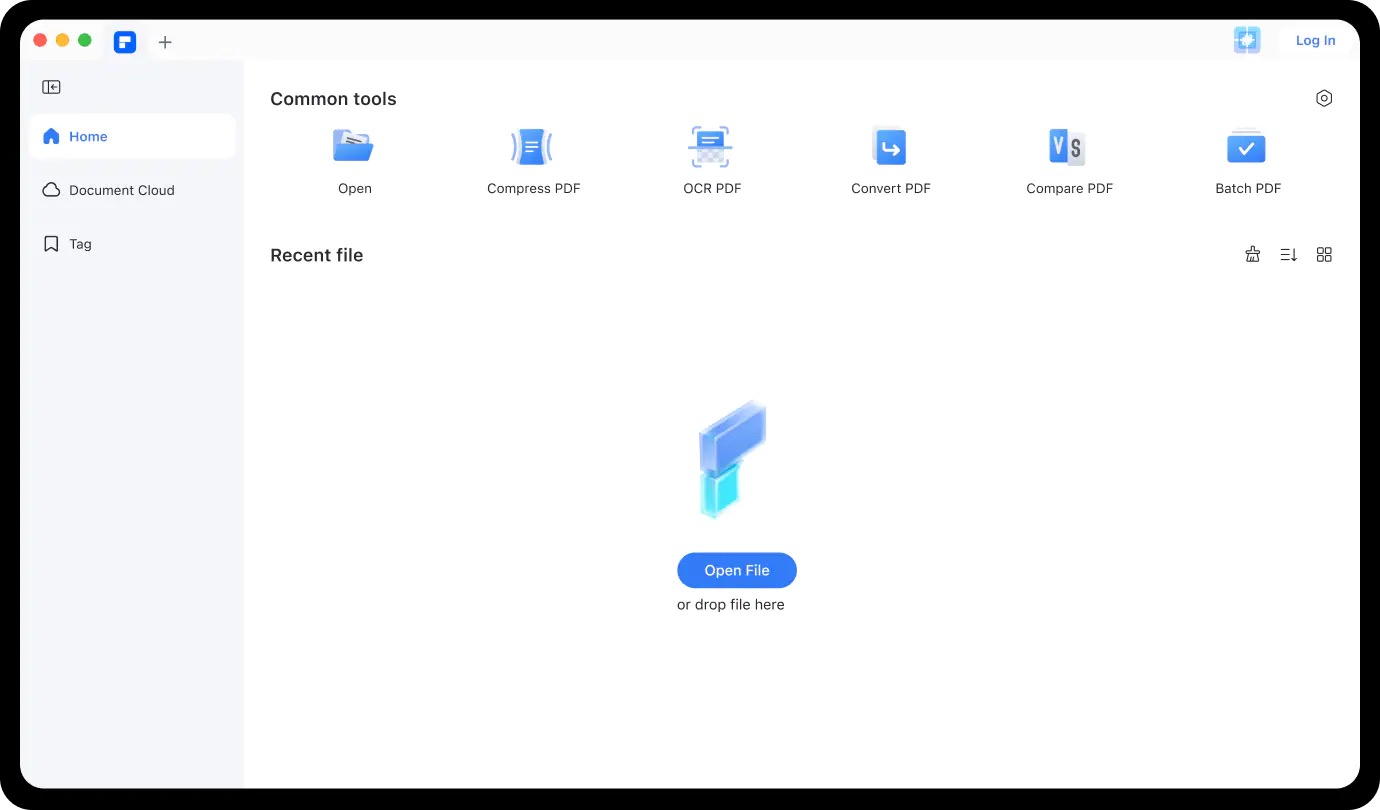
- 单击顶部菜单栏中的Tool并选择OCR Text Recognition 。
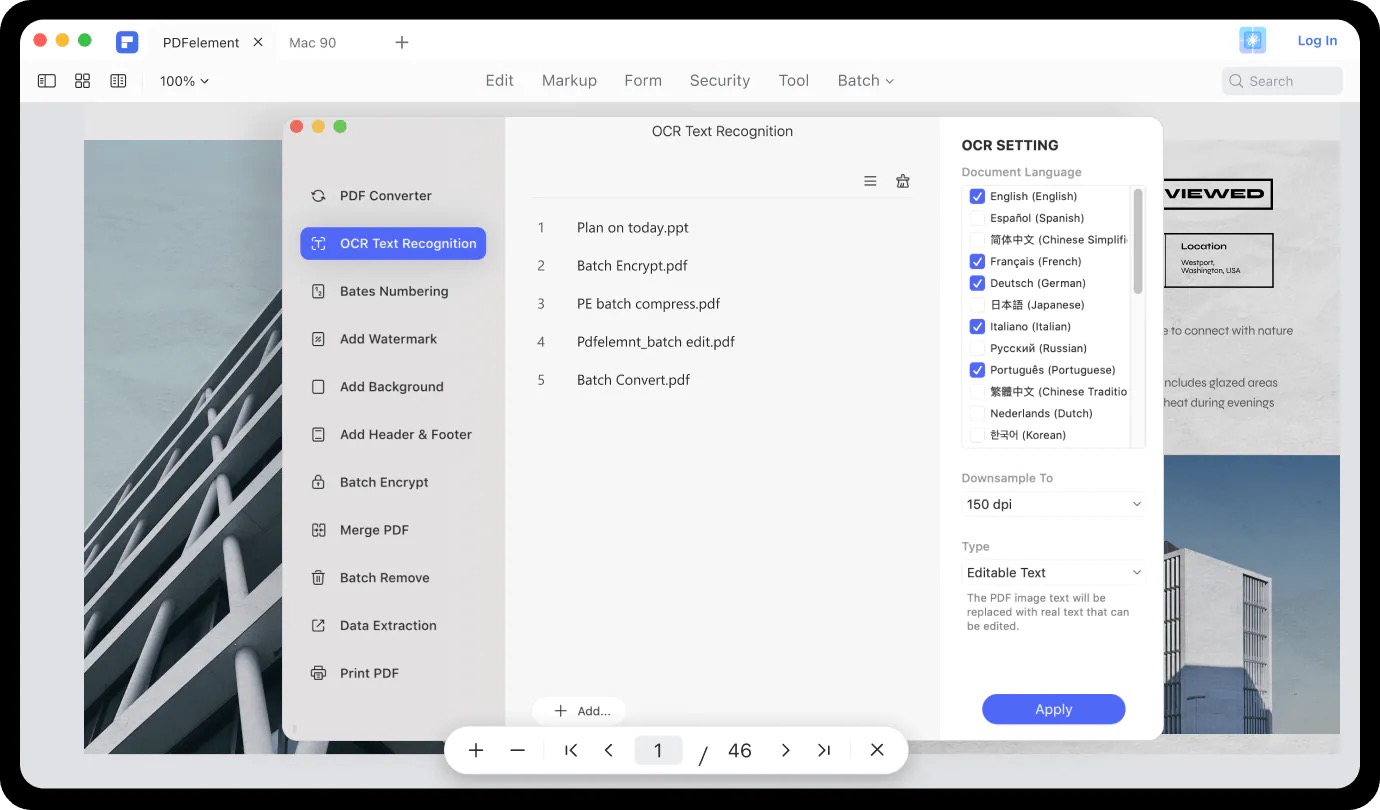
- PDFelement 现在将打开OCR 文本识别窗口。 在这里,您需要为生成的文档选择文档语言、页面范围、下采样大小和文档类型。
- 完成后,单击执行 OCR按钮。
根据您的 PDF 大小,PDFelement 可能需要一些时间才能完成操作。 坐下来,让这个过程完成。
OCR 过程完成后,您可以开始更改此文档。 为此,单击编辑选项卡并根据您要执行的操作选择适当的选项。
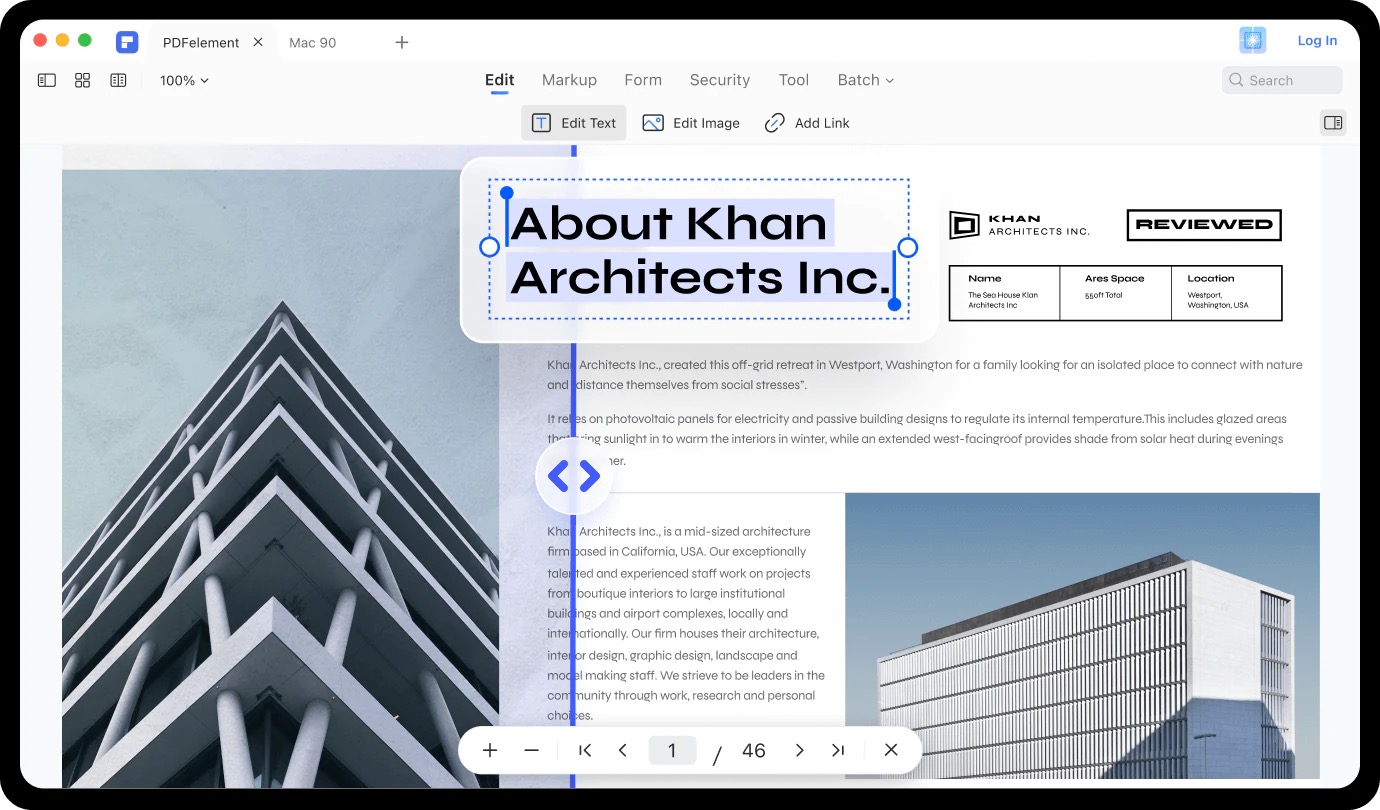
完成更改后,转到文件 > 保存以保存文档。 请注意,PDFelement 的免费版本不允许您保存文档,因此您需要升级到 Wondershare PDFelement Pro 才能执行此操作。
Wondershare PDFelement 定价
Wondershare 的 PDFelement 是一款付费工具。 它为个人提供三种不同的计划,即:
- 永久:159美元
- 每季度:49 美元
- 每年:129 美元
此外,还有 PDFelement 的免费试用版,您可以在购买订阅前查看该软件以评估该软件。 但是请注意,它在功能方面受到限制,因此您将无法在试用版中做很多事情。
至于 OCR 转换,万兴PDF专家在万兴PDF专家9上免费提供该功能,但有一些限制。 一,您无法保存可编辑的PDF。 第二,您无法控制页面质量,您可以转换的最大页面数限制为 3。第三,当您保存文档时,PDFelement 会为其添加水印。
如果您想从 OCR 转换中获得更多信息,可以通过升级到 PDFelement Pro 来摆脱这些限制。
在几秒钟内将 PDF 转换为可操作的文档
不可否认,OCR 是当今任何 PDF 操作工具中最有用且必备的功能。 它解锁了将任何 PDF 文件转换为可操作文档的能力,您可以在该文档上轻松执行各种图像选择和操作操作,而无需切换到单独的 OCR 转换器。
Wondershare PDFelement 通过提供准确、可靠和快速的内置 OCR 转换器在这方面表现出色。 此外,由于其广泛的功能集,PDFelement 还允许您对 PDF 文件执行许多其他操作,例如转换、签名、注释、密码保护和表单填写,所有这些都使其成为其他 PDF 的轻松推荐编辑软件。
万兴万兴PDF专家
